No hay nada peor que escribir un documento, personal o profesional, y compartirlo con otra persona lleno de faltas de ortografía. Esta ha sido siempre la lucha de Microsoft, y por ello el corrector ortográfico de Office es el mejor, el más completo y preciso que podemos encontrar. Gracias a él seguro que te has ahorrado más de una falta, pero, ¿sabes realmente cómo usarlo? Te lo explicamos.
Las versiones de Word diferentes a la 2021 y a Microsoft 365 tenían su propio corrector ortográfico y gramatical, un corrector muy completo y preciso pero que, con el paso del tiempo, se ha ido quedando obsoleto. Así, Microsoft decidió darle un lavado de cara completo a su corrector, y convertirlo en un módulo independiente llamado «Microsoft Editor».
Qué es Microsoft Editor
Microsoft Editor es un nuevo sistema de corrección ortográfico y gramatical que nos ayuda a detectar y corregir cualquier fallo que hayamos podido cometer mientras escribíamos un documento, en Word, o un correo electrónico, en Outlook. Este corrector está disponible en dos versiones diferentes. Las correcciones que nos ofrece esta herramienta son:
Correcciones normales (típicas faltas de ortografía y errores gramaticales):
- Ortografía
- Gramática
Mejoras de texto (recomendaciones para mejorar la profesionalidad y el estilo de escritura):
- Claridad
- Concisión
- Lenguaje formal
- Lenguaje no discriminatorio
- Referencias geopolíticas sensibles
- Vocabulario
También se incluye la función Similitud. Esta función realiza una búsqueda en Internet para encontrar si partes del documento que hemos escrito ya se encuentran publicado en cualquier otra página web. Si hemos utilizado fragmentos de otros textos, para que el Editor no lo marque como similitud, es recomendable marcar como si fuera una cita, entre comillas.
Este editor, que viene incluido en Word a través de la suscripción a Microsoft 365, también está disponible en forma de extensión para cualquier navegador basado en Chromium y podemos utilizar tanto si tenemos una suscripción como si no. Si no es así, el número de funciones estará más limitado, sin embargo, siempre será mejor que no utilizar ningún método de corrección de ortografía ni gramática.
Corregir ortografía y gramática en Word
Si tenemos Microsoft 365, y hemos instalado la suite de Microsoft en nuestro ordenador, Microsoft Editor estará disponible y activado por defecto. Si no somos usuarios de la versión 365 de Office, entonces solo podremos disfrutar en Word del corrector básico y sencillo, el de siempre.
El Editor de Microsoft se encuentra dentro de la pestaña «Inicio» de Word. Al hacer clic sobre él podremos ver un nuevo panel desplegable que aparece en la parte derecha del procesador de textos. Este panel nos irá indicando qué tal va nuestro texto, acorde a unas reglas que podemos personalizar, y nos irá dando sugerencias sobre cómo mejorarlo.
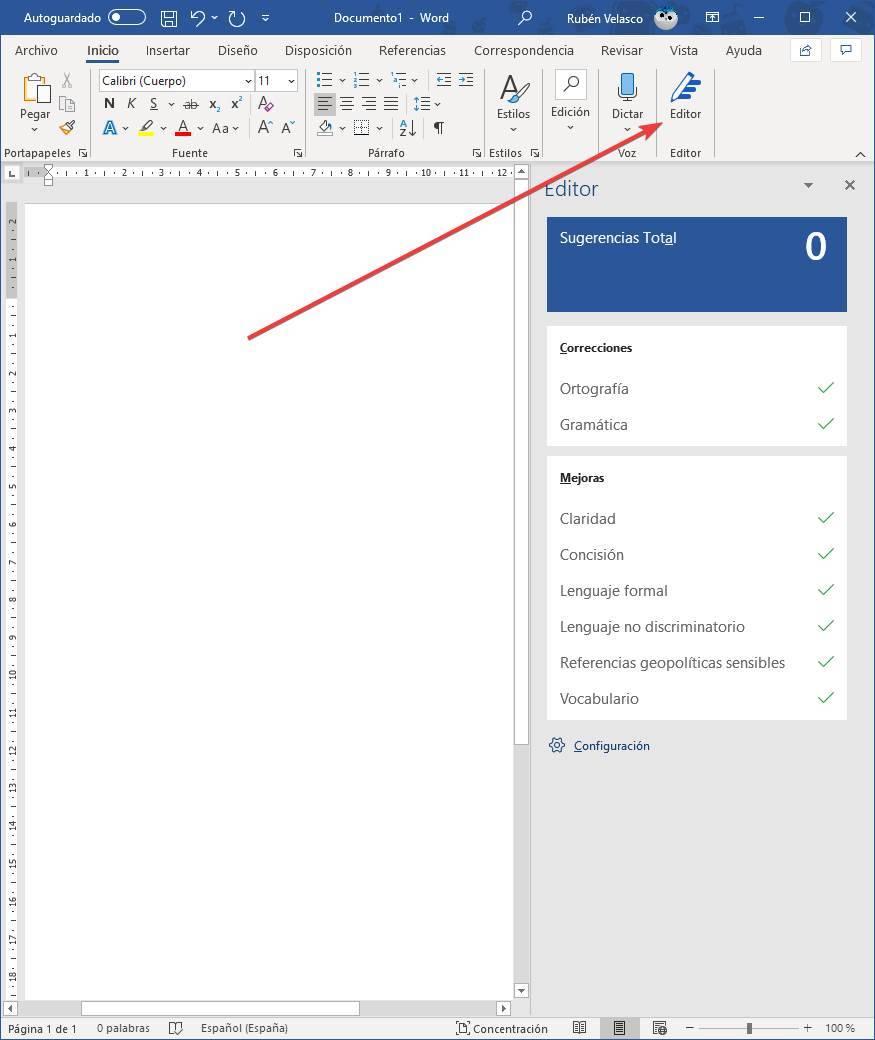
A medida que vayamos escribiendo veremos palabras o frases que aparecen de color rojo, o de color azul, dependiendo del tipo de corrección que haya que realizar. Si la palabra de muestra subrayada en color rojo significa que se trata de un error de ortografía, ya sea porque la palabra está mal escrita o por que le falta algún acento. Pero, si la palabra se muestra subrayada de color azul, significa un error de gramática (sobra la coma seguida de una palabra, hay dos espacios después de un punto, se trata de una palabra repetida entre otros). Al pulsar sobre cada palabra subrayada, se mostrará una descripción del error y/o una sugerencia para escribirla correctamente sin tener que esperar a finalizar la escritura.
En el panel Editor se irán marcando todas las faltas y los errores en el panel de la derecha.
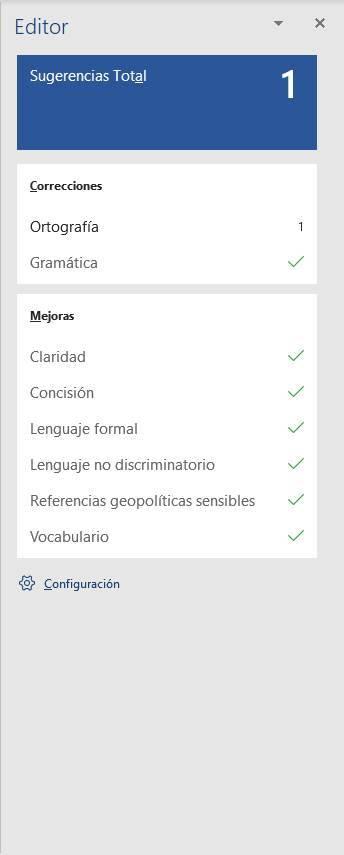
Si hacemos clic sobre «Sugerencias Total» podremos ver el número total de sugerencias y correcciones que tiene nuestro texto. Y podremos ir decidiendo una a una.
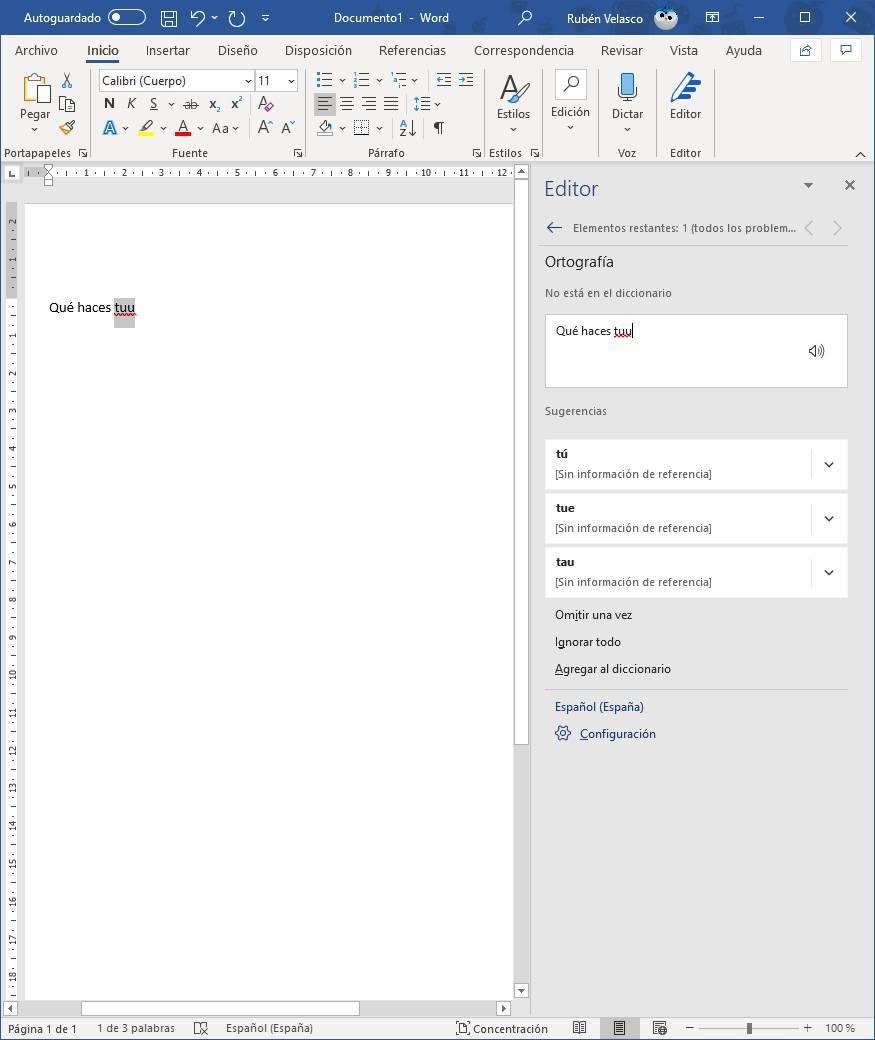
Word nos mostrará las posibles correcciones que podemos aplicar al texto, así como una serie de sinónimos para ayudarnos a elegir la corrección que mejor se adapte a nuestro texto, e incluso, si queremos, cambiar la palabra por uno de estos sinónimos.
Microsoft Editor también nos ayudará a corregir y mejorar el texto en otros sentidos. Por ejemplo, nos invitará a cambiar las palabras malsonantes (palabrotas), u otro tipo de lenguaje que pueda ser ofensivo (insultos raciales, por ejemplo) y que no debiera estar en un documento profesional.
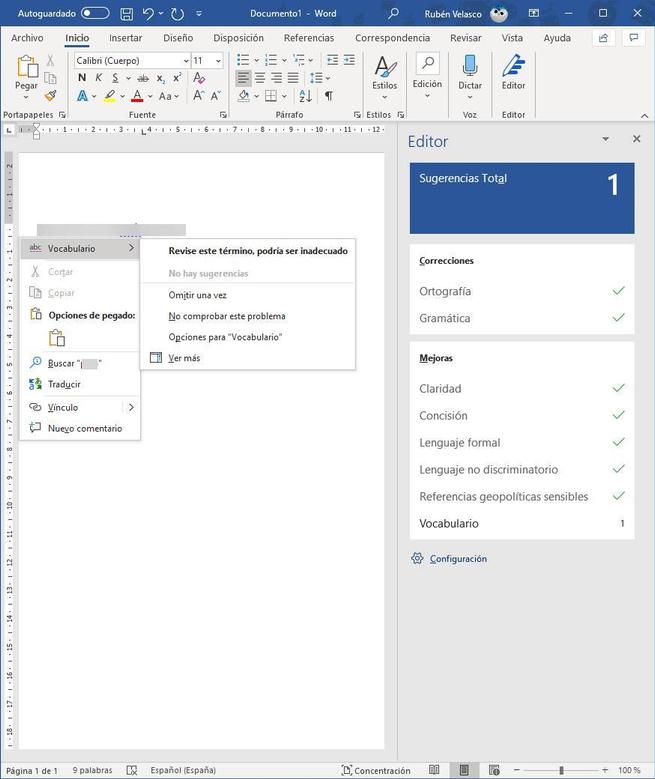
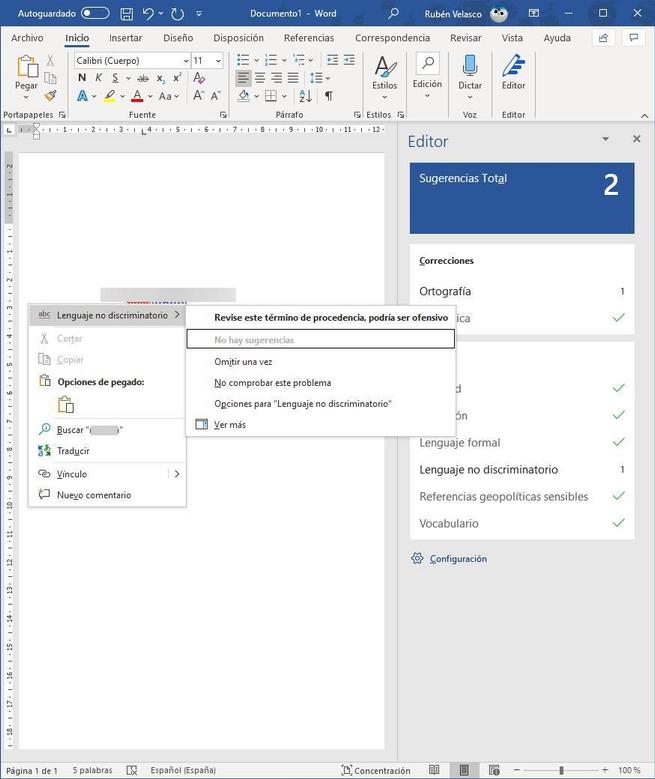
Cuando el texto esté corregido podremos ver un resumen de la legibilidad del documento. Podremos ver las palabras, los caracteres y el tiempo estimado de lectura.
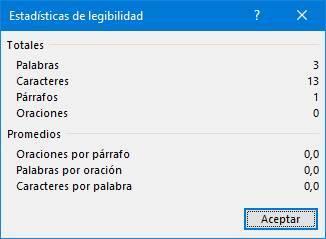
Ya tenemos nuestro texto corregido. Pero, si queremos tener una corrección más personalizada, antes de acabar vamos a ver todas las opciones de personalización que podemos encontrar para Microsoft Editor.
Configurar el corrector de Word
Debajo del panel de sugerencias del editor podemos ver un botón llamado «Configuración». Hacemos clic sobre él para ir a la ventana de configuración de la revisión ortográfica del programa.
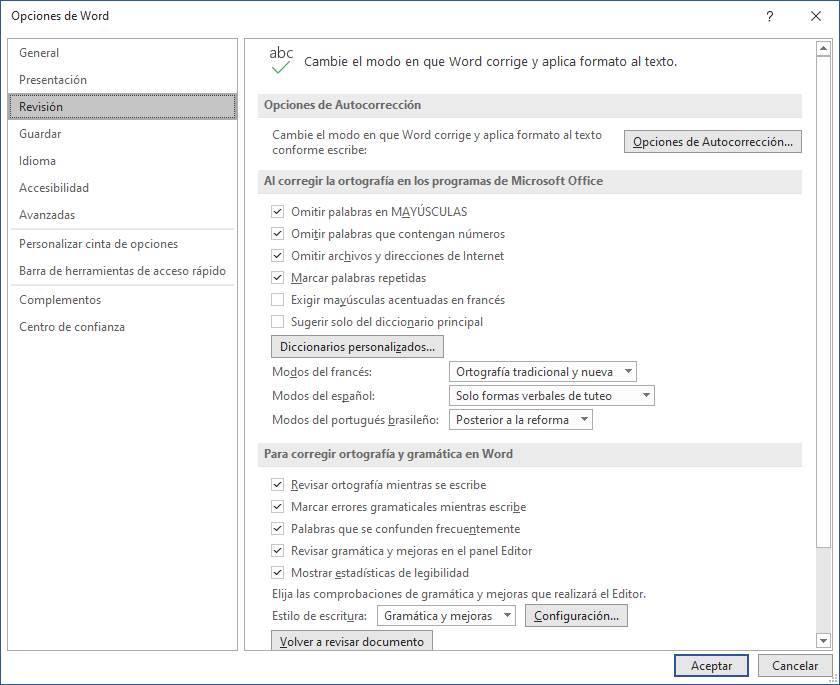
Desde aquí vamos a poder configurar el comportamiento de las opciones de corrección de Office. Por ejemplo, si queremos que se omitan palabras que cumplan determinadas condiciones (por ejemplo, en mayúsculas o con números), así como si queremos que se marquen las palabras repetidas. También podremos elegir el diccionario (o los diccionarios) que queremos usar, y los modos de distintos lenguajes.
Word nos va a permitir elegir también la forma en la que queremos comprobar la ortografía. Por ejemplo, podemos indicarle que se revise la ortografía mientras escribimos y que se vayan marcando los errores en tiempo real. Si usamos Microsoft Editor (es decir, si somos usuarios de Office 365) también vamos a poder indicarle si queremos que nos recomiende mejoras en tiempo real.
Por último, lo más importante: configurar el editor de Microsoft. Si hacemos clic sobre el botón de «Configuración» que aparece al lado de «Estilo de escritura» podremos ver todas las opciones que podemos activar de este editor gramatical.
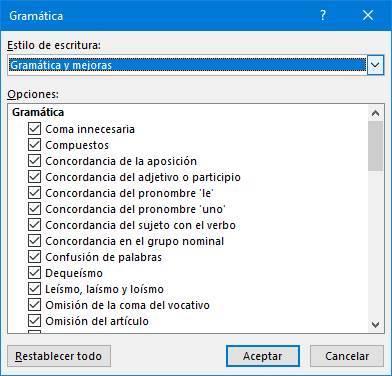

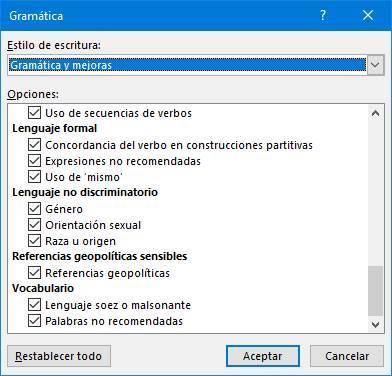
Vamos a poder elegir qué faltas gramaticales queremos que nos marque el programa, así como las mejoras de texto que queremos que analice y recomiende el editor de Microsoft. También podemos desactivar todo aquello que no queremos que se compruebe y que, por lo tanto, no aparecerá en el editor de Microsoft Word.
Si usamos el botón «Restablecer todo» podremos volver a dejar el editor en sus valores por defecto.

